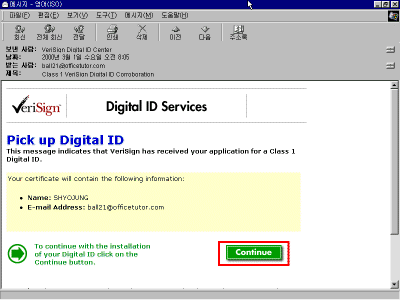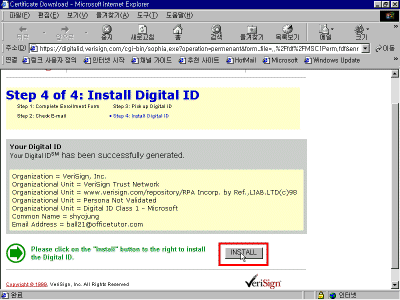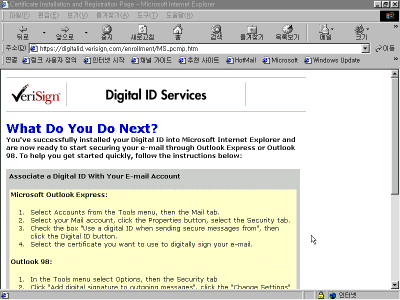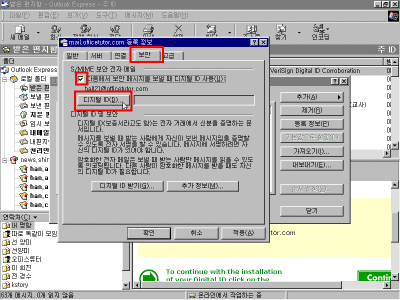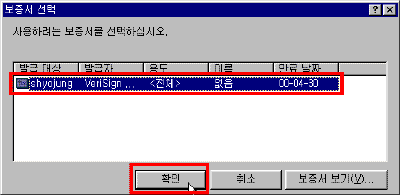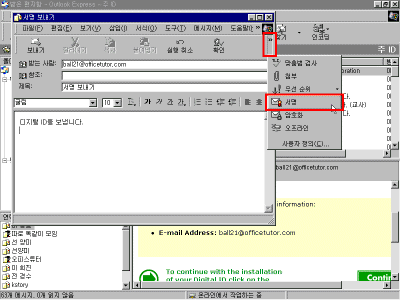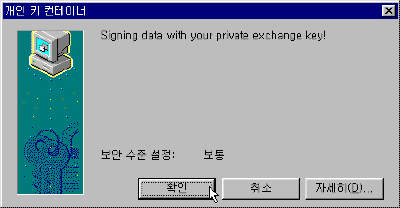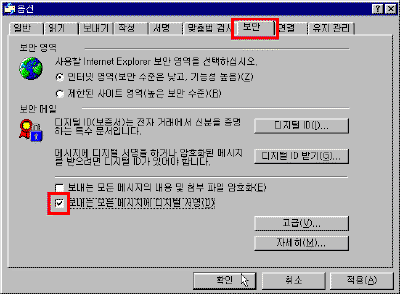|
33일. 보안 메일(2)
▶ 오늘 배울 내용 디지털 ID를 설치하고 보안 메일을 보내는 방법에 대해서 알아보겠습니다. ● 디지털 ID 설정하기 디지털 ID를 신청한 다음 잠시 후에 메일을 보증기관으로부터 받게 됩니다. 이 메일을 통하여 디지털 ID를 사용할 수 있게 바꾸어야 합니다. 1. [받은 편지함]에서 보증기관으로부터 도착한 메일을 열어 읽어 본 다음 [continue]를 클릭합니다. 2. 등록한 디지털 ID를 볼 수 있습니다. 이 상태에서 [INSTALL]을 클릭합니다. 3. 디지털 ID가 성공적으로 설치되었다는 메시지와 아웃룩 익스프레스나 아웃룩에서 사용하는 방법에 대한 간단한 설명이 볼 수 있습니다. ● 디지털 ID 설정하기 여러분의 컴퓨터에 디지털 ID를 설치를 했습니다. 이제는 사용하기 위해서 아웃룩 익스프레스에서 디지털 ID를 설정해야 됩니다. 1. [도구]-[계정]-[메일] 탭을 선택한 다음 계정을 선택하여 [등록 정보]를 클릭합니다. 나타난 창에서 [보안] 탭을 클릭합니다. 그리고 '다음에서 보안 메시지를 보낼 때 디지털 ID 사용'항목에 체크 표시를 하고 [디지털 ID]를 클릭합니다. 2. 잠시 기다리게 되면 [보증서 선택] 대화상자가 나타납니다. 사용하려는 보증서를 선택하고 [확인]을 클릭합니다. ● 디지털 서명된 메시지 보내기 1. 보낼 메시지를 작성합니다. 서명을 추가하려면 도구 모음에서 [서명]을 클릭합니다. 2. 다음과 같은 창이 나타나면 [확인]을 클릭합니다. 메시지를 모두 작성한 다음 [보내기]를 클릭합니다.
|
||